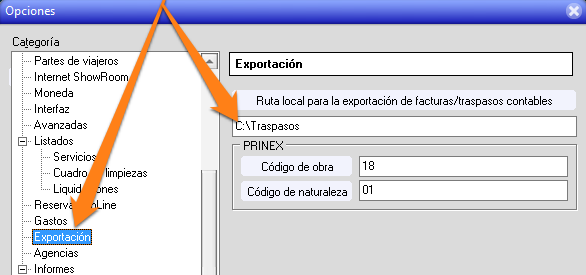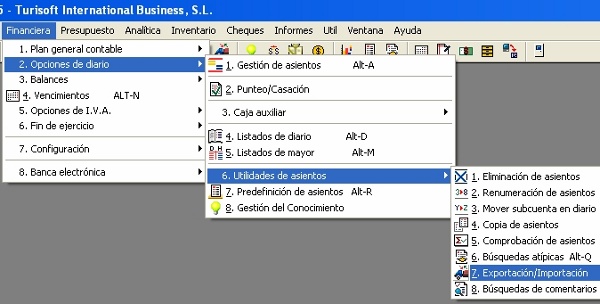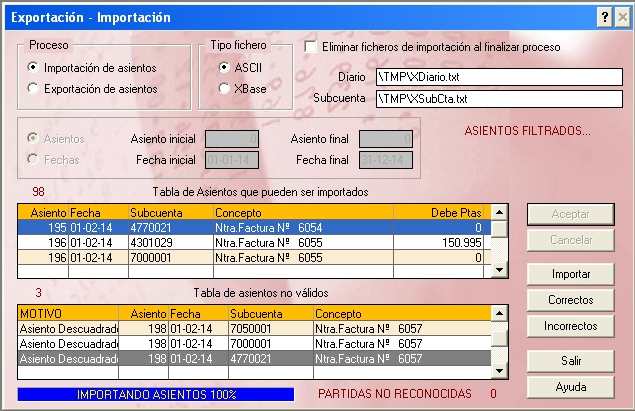Tabla de Contenidos
Traspaso Contaplus
Si dispone del módulo de traspaso, desde la ventana de “Facturación”→“Gestión agrupada facturas” se pueden exportar las facturas de Turigest para su posterior importación desde Contaplus.
Lógica
La forma en que Turigest gestiona las subcuentas para luego generar los ficheros para los traspasos contables se encuentra detallada en esta página Traspaso contable. Es muy importante conocerlas para parametrizar el programa correctamente y que el procedimiento de traspaso genere la información esperada.
Ruta de exportación
La ubicación de los ficheros generados por el proceso de traspaso se establece desde “Herramientas”→“Opciones”→“Exportación”. Esta ruta se debe de corresponder con una carpeta que exista en nuestro ordenador o nuestra red que esté accesible también desde el equipo en el que se encuentra instalado Contaplus. Un ejemplo podría ser C:\Traspasos.
Facturas incluidas y excluidas
Aunque en la ventana de selección de las facturas a traspasar se hayan incluido facturas ya traspasadas a contabilidad, éstas serán ignoradas.
Para que el proceso de traspaso las considere tienen no pueden estar marcadas como “No traspasadas a contabilidad”.
Requisitos
Para que las facturas se incluyan en el proceso de exportación se tienen que cumplir dos condiciones fundamentales:
- Que en cada factura el cliente tenga asignada subcuenta contable.
- Que en cada factura los conceptos tengan asignada subcuenta contable.
- Que el tipo de IVA de todas las facturas tenga asignada subcuenta contable. Esta asignación se hace desde “Facturación”→“Tipos de IVA”.
- Las facturas deben tener al menos un concepto.
- Las facturas deben tener importe distinto de cero
En caso de que alguno de estos requisitos no se cumpla, el programa nos advertirá de ello.
Como se ha comentado arriba, para que las facturas tomen automáticamente las subcuentas contables vinculadas a clientes y concetos es fundamental que el programa esté correctamente parametrizado. En la página Traspaso contable se detalla la información sobre ello.
De todas formas, si ya tenemos generadas las facturas sin subcuentas vinculadas a clientes y/o conceptos, desde “Herramientas”→“Gestión agrupada de facturas” eligiendo como acción “Asignar subcuenta contable al cliente de la factura” o “Subcuenta contable a los artículos de la factura” podemos hacer cambios al respecto. Huelga decir que estas acciones hay que ejecutarlas con mucha prudencia pues pueden hacer cambios masivos en nuestras facturas.
Para hacer pruebas
Para poder hacer pruebas de exportación sin que esto afecte a las facturas, es decir, sin que éstas queden marcadas como traspasadas a contabilidad se puede marcar la casilla “No marcar facturas como traspasadas en los traspasos contables” de la ventana “Facturación”→“Opciones contabilidad”→“Varios.
Generando el fichero de traspaso
Los ficheros de traspaso a Contaplus se generan desde “Facturación”→“Exportación a Contaplus” eligiendo como acción “Exportación a Contaplus”. Son tres: XDiario.txt, XSubCta.txt y XDatAsi.txt.
CONTAPLUS: Importación de asientos al diario
1. TAREAS PREVIAS:
1.1. Hacer una Exportación Contable desde Turigest. Esto situará los ficheros exportados en la carpeta establecida como “Ruta de exportación” (comentada arriba).
Para facilitar las indicaciones, vamos a suponer a partir de este momento que la carpeta elegida es C:\TMP
2. ACCEDER A CONTAPLUS:
2.1. En el programa de Contabilidad Contaplus acceder, tal y como se muestra en la imagen de abajo, a las siguientes opciones de menú: Financiera → 2. Opciones de diario → 6. Utilidades de asientos → 7. Exportación/Importación.
2.2.1. En la ventana de Exportación / Importación seleccionar las siguientes opciones:
Proceso = Importación de asientos
Tipo fichero = ASCII
Diario = \TMP\XDiario.txt (1)
Subcuenta = \TMP\XSubCta.txt (1)
2.2.2. Hacer clic sobre el botón [ Aceptar ]
Espere a que se complete el proceso, una vez finalizado podrá visualizar el texto: ASIENTOS FILTRADOS …
2.2.3. Hacer clic sobre el botón [ Importar ]
Espere a que se complete el proceso, una vez finalizado podrá visualizar el mensaje: Asientos IMPORTADOS al diario …
Hacer clic sobre el botón [ Aceptar ] del mensaje: Asientos IMPORTADOS al diario …
2.2.4. Para salir de la ventana de Exportación / Importación, hacer clic sobre el botón [ Salir ] (1) Algunas versiones de Contaplus indican por defecto las siguientes ubicaciones:
Diario = .\TMP\XDiario.txt
Subcuenta = .\TMP\XSubCta.txt
Fíjese en el primer carácter de la ruta, es un punto, debe eliminarlo, ya que si su sistema operativo es Windows XP o superior, Contaplus le informará que “DEBE INTRODUCIR LAS RUTAS COMPLETAS” y no le permitirá realizar la importación.
¿Cómo sé si la importación se ha completado correctamente?
Antes de proceder con la importación definitiva, Contaplus nos informa, con una pantalla como la que se muestra a continuación, de qué asientos son válidos y cuáles quedarán excluidos de la importación.
Enlaces de interés:
Palabras clave: contabilidad, contable, traspaso, cuenta, subcuenta
Turigest 7.00